Die Anwendung Cockpit: Fremdfertigungs-Arbeitsgangbuchungen dient primär der Abfrage von Fremdfertigungs-Arbeitsgangbuchungen von Produktionsaufträgen. In der Anwendung werden alle Arbeitsgangbuchungen aus der Anwendung Fremdfertigungs-Arbeitsgangbuchungen angezeigt, die den festgelegten Suchkriterien entsprechen. Die Anwendung besteht aus:
- Einem Abfragebereich – enthält Schaltflächen und Felder zum Filtern der in der Tabelle angezeigten Daten.
- Einer Tabelle – zeigt Daten, je nach dem Filter an.
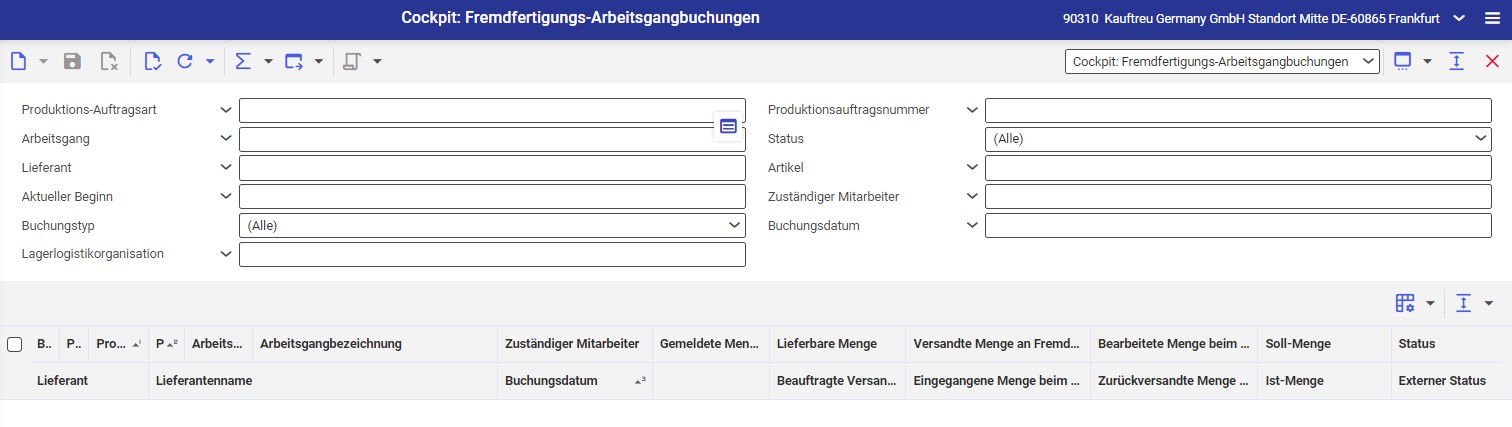
Abfragebereich der Anwendung
Die Kopfzeile der Anwendung besteht aus folgenden Schaltflächen:
- [Neu] – öffnet ein leeres Listenblatt.
- [Aktualisieren] – aktualisiert die Daten in der Tabelle.
- [Aktualisieren] → [Aktualisieren (Hintergrund)] – aktualisiert die Daten in der Tabelle im Hintergrund.
- [Aktualisieren] → [Stopp] – bei einer großen Menge an zu aktualisierenden Daten kann über diese Taste der Aktualisierungsvorgang angehalten werden.
- [Aktualisieren] → [Objekte zählen] – das System berechnet die Anzahl der Tabelleneinträge, die den bestimmten Kriterien entsprechen. Die Informationen werden als eine Informationsmeldung angezeigt.
- [Summen berechnen und anzeigen] → [Alle Objekte] – addiert alle in der Tabelle angezeigten Datensätze. Im Falle der Anwendung Cockpit: Fremdfertigungs-Arbeitsgangbuchungen werden folgende Werte addiert:
- Gemeldete Menge
- Verfügbare Menge
- Beauftragte Versandmenge
- Versandte Menge an Fremdfertiger
- Eingegangene Menge beim Fremdfertiger
- Bearbeitete Menge beim Fremdfertiger
- Zurückversandte Menge vom Fremdfertiger
- Soll-Menge
- Ist-Menge
- [Summen berechnen und anzeigen] → [Alle Objekte mit Gruppensummen] – addiert alle in der Tabelle angezeigten Datensätze mit Gruppensummen.
- [Summen berechnen und anzeigen] → [Ausgewählte Objekte] – addiert alle in der Tabelle ausgewählte mithilfe des Parameters in der ersten Spalte der Tabelle.
- [Summen berechnen und anzeigen] → [Summen ausblenden] – blendet alle Zeilen mit Summenwerten für Datensätze aus.
- [Exportieren] – ermöglicht den Export von Daten in eine Datei. Eine detaillierte Beschreibung finden Sie im Abschnitt Daten exportieren.
- [Exportieren] → [Angezeigte Objekte exportieren]
- [Exportieren] → [Objekte gemäß Suchmerkmalen exportieren]
- [Exportieren] → [Verknüpfung mit Suchmerkmalen kopieren]
Die Anwendung ermöglicht es, die Daten nach folgenden Kriterien zu filtern:
- Produktions-Auftragsasrt – filtert die Produktions-Auftragsarten in der Tabelle
- Produktionsauftragsnummer – ermöglicht die Anzeige bestimmter Arbeitsgänge und Ressourcen, die mit dem festgelegten Produktionsauftrag verknüpft sind
- Arbeitsgang – ermöglicht die Anzeige bestimmter Arbeitsgänge und der Verknüpfungen mit den Produktionsaufträgen
- Auftragsstatus – die Daten werden je nach dem zugeordneten Status des Produktionsauftrags gefiltert
- Lieferant – ermöglicht die Anzeige der Daten je nach dem festgelegten Lieferanten
- Artikel – zeigt die mit dem ausgewählten Artikel verknüpften Aufträge an
- Aktueller Beginn – ermöglicht die Anzeige der Daten zu der aktuellen Beginn-Zeit
- Zuständiger Mitarbeiter – zeigt Produktionsaufträge, die dem ausgewählten Mitarbeiter zuordnet werden
- Buchungstyp – ermöglicht die Anzeige der Daten mit dem festgelegten Buchungstyp Verfügbar sind folgende Filter:
- (Alle) – zeigt Positionen mit allen Buchungstypen an
- Arbeitsgang beginnen – es werden Positionen mit dem gleichnamigen Status angezeigt
- Arbeitsgang beenden – es werden Positionen mit dem gleichnamigen Status angezeigt
- Arbeitsgang unterbrechen – es werden Positionen angezeigt, für welche der Arbeitsgang unterbrochen wurde
- Arbeitsgang rückmelden – es werden Positionen angezeigt, für welche der Arbeitsgang rückgemeldet wurde
- Bereit zur Lieferung – es werden Positionen angezeigt, die geliefert werden sollen
- Bearbeitet beim Fremdfertiger – es werden Positionen angezeigt, die in der Fremdfertigung bearbeitet werden
- Empfang beim Fremdfertiger – es werden Positionen angezeigt, die abholbereit beim Fremdfertiger sind
- Empfang vom Fremdfertiger – es werden Positionen angezeigt, die vom Fremdfertiger zur weiteren Verarbeitung abholbereit sind
- Versand an Fremdfertiger – es werden Positionen angezeigt, die an Fremdfertiger zu versenden sind
- Versand durch Fremdfertiger – es werden Positionen angezeigt, die dirch Fremdfertiger zur weiteren Verarbeitung zu versenden sind
- Arbeitsgang-Beginn stornieren – es werden Positionen angezeigt, für welche der Arbeitsgang-Beginn storniert wurde
- Buchungsdatum – ermöglicht die Anzeige der Daten mit dem festgelegten Buchungsdatum
- Lagerlogistikorganisation – ermöglicht die Anzeige der Daten, die der definierten Lagerlogistikorganisation zugeordnet werden
Daten exportieren
Aktion [Exportieren] → [Angezeigte Objekte exportieren]
Ermöglicht das Exportieren der momentan in der Tabelle angezeigten Daten. Es wird hier ein Dialogfenster Objekte ausgeben angezeigt.
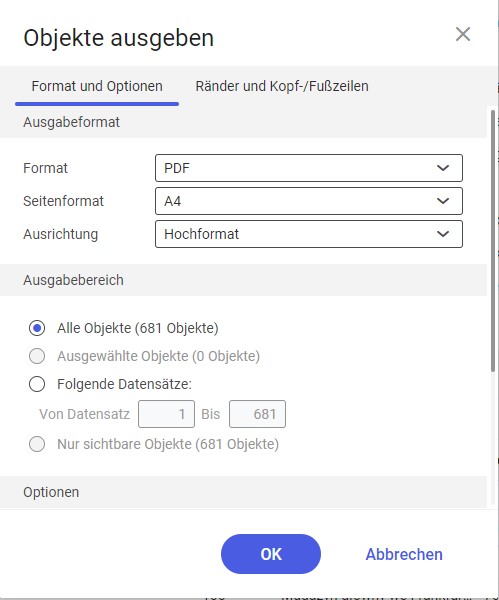
Er besteht aus folgenden Karteireitern, Bereichen und Feldern:
- Karteireiter Format und Optionen – es können detaillierte Exporteinstellungen festgelegt werden.
- Sektion Ausgabeformat – es können grundlegende Einstellungen für das Format und die Ausrichtung des Dokuments festgelegt werden. Sie besteht aus folgenden Feldern:
- Format – es kann das Dateiformat angezeigt werden, in das die Daten exportiert werden sollen. Es kann zwischen XLS– und PDF-Format ausgewählt werden.
- Seitenformat – es kann die Größe des Blattes ausgewählt werden. Verfügbar sind folgende Filter: A4 und A3.
- Ausrichtung – es kann die Ausrichtung des exportierten Dokuments zu ausgewählt werden. Es kann zwischen Hochformat und Querformat ausgewählt werden.
- Sektion Ausgabebereich – es wird eine detaillierte Auswahl des zu exportierenden Datenbereichs angezeigt Sie besteht aus folgenden Feldern:
- Alle Objekte – es können alle Datensätze aus einer Tabelle ausgegeben werden.
- Ausgewählte Objekte – nur die ausgewählten Datensätze werden aus der Tabelle ausgegeben.
- Folgende Datensätze – in den Feldern von/bis können die zu exportierenden Positionsnummer aus der Tabelle angegeben werden, die ausgegeben werden.
- Nur sichtbare Objekte – es werden nur diese Daten ausgegeben, die in der Tabelle unsichtbar sind.
- Sektion Optionen – es können zusätzliche Exportoptionen definiert werden:
- Summenzeilen ausgeben – exportiert die Daten mit den Zeilen, die die Summen anzeigen.
- Bilder anzeigen – exportiert Daten mit definierten Bildern.
- Farben anzeigen – exportiert farbige Daten.
- Text auf Zellbreite umbrechen – exportiert die Daten in eine Tabelle, wobei der Textinhalt entsprechend der festgelegten Zellbreite umbrochen wird.
- Bildschirmschriftart verwenden – exportiert Daten in der vom System verwendeten Schriftart.
- Skalierung – ermöglicht die Skalierung der Ansicht der exportierten Daten. Mit automatische Skalierung wird der Wert automatisch ausgewählt, keine Skalierung setzt den Wert auf 100%. Mit der benutzerdefinierten Skalierung können Sie die Skalierung der Ansicht prozentual bearbeiten.
- Registerkarte Ränder und Kopf-/Fußzeilen – hier können Sie die Größe der Ränder und die Art der Daten festlegen, die in den Kopf- und Fußzeilen angezeigt werden sollen.
Aktion [Exportieren] → [Objekte gemäß Suchmerkmalen exportieren]
Ermöglicht den Export von Daten gemäß den angenommenen Filterkriterien der Daten. Es wird ein Dialogfenster Objekte gemäß Suchmerkmalen exportieren.
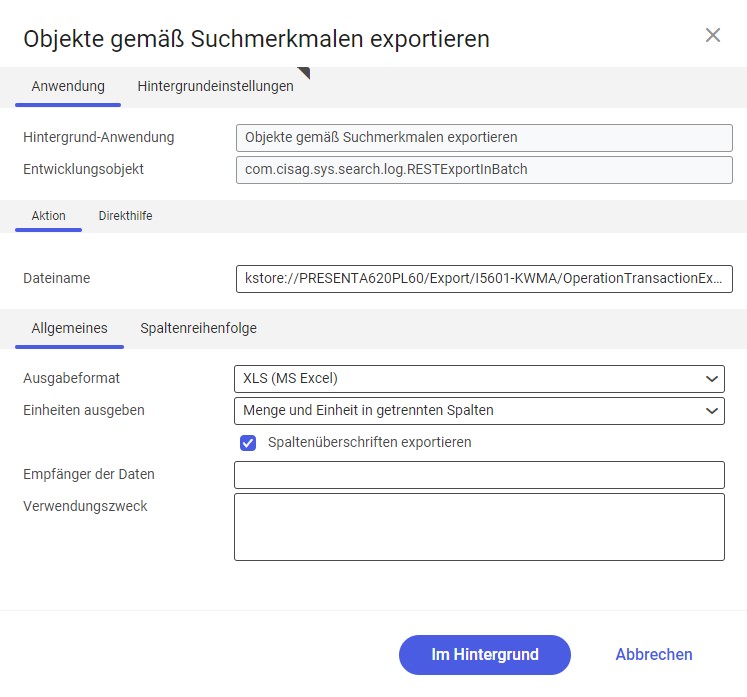
Er besteht aus folgenden Karteireitern, Bereichen und Feldern:
- Karteireiter Anwendung – es können detaillierte Exporteinstellungen festgelegt werden.
- Hintergrund-Anwendung – definiert die Anwendung, die im Hintergrund läuft, um Daten auszugeben.
- Entwicklungsobjekt – der technische Name der Anwendung, die für den Datenexport zuständig ist.
- Sektion Aktion – enthält ein Feld Dateiname, in dem der Pfad des Zielordners sowie der Name der exportierten Datendatei eingegeben werden müssen.
- Sektion Allgemeines – ermöglicht das Festlegen des Formats der exportierten Daten.
- Ausgabeformat – ermöglicht die Definition des Dateiformats, in dem die Daten ausgegeben werden sollen. Verfügbare Formate: XLS, XLSX, CSV, XML, HTML.
- Einheiten ausgeben – es kann festgelegt werden, wie die Einheiten auf dem Exportdokument ausgegeben werden sollen. Es ist möglich, Mengen und Einheiten in einer Spalte oder in zwei getrennten Spalten zu exportieren.
- Spaltenüberschriften exportieren (Parameter) – wenn dieser Parameter aktiviert ist, werden die Daten mit den Spaltenüberschriften der Tabelle exportiert.
- Empfänger der Daten – ermöglicht das Hinzufügen eines Datenempfängers zu den Betriebsprotokollen.
- Verwendungszweck – ermöglicht es, den Zweck des Datenexports in den Betriebsprotokollen einzufügen.
- Sektion Spaltenreihenfolge – hier kann die Reihenfolge der Spalten in der Exportdatei festgelegt werden.
- Karteireiter Hintergrundeinstellungen – hier können die Verarbeitungseinstellungen für die Aufträge im Hintergrund definiert werden.
Aktion [Exportieren] → [Verknüpfung mit Suchmerkmalen kopieren]
Die Aktion ermöglicht die Erstellung eines Links, der, wenn er in den Browser eingefügt wird, den Download der definierten Datendatei ermöglicht. Nachdem Sie die Aktion auswählen, wird ein Dialogfenster Verknüpfung mit Suchmerkmalen kopieren angezeigt.

Er besteht aus folgenden Karteireitern, Bereichen und Feldern:
- Karteireiter Allgemeines – ermöglicht das Festlegen des Formats der exportierten Daten.
- Ausgabeformat – ermöglicht die Definition des Dateiformats, in dem die Daten ausgegeben werden sollen. Verfügbare Formate: XLS, XLSX, CSV, XML, HTML.
- Einheiten ausgeben – es kann festgelegt werden, wie die Einheiten auf dem Exportdokument ausgegeben werden sollen. Es ist möglich, Mengen und Einheiten in einer Spalte oder in zwei getrennten Spalten zu exportieren.
- Spaltenüberschriften exportieren – wenn dieser Parameter aktiviert ist, werden die Daten mit den Spaltenüberschriften der Tabelle exportiert.
- Kurzer URI für MS Office – es kann eine verkürzte URI-Adresse generiert werden.
- REST-Service-URI – die Adresse des Links, der nach dem Kopieren das Herunterladen der Datei ermöglicht.
- Empfänger der Daten – ermöglicht das Hinzufügen eines Datenempfängers zu den Betriebsprotokollen.
- Verwendungszweck – ermöglicht es, den Zweck des Datenexports in den Betriebsprotokollen einzufügen.
- Karteireiter Spaltenreihenfolge – hier kann die Reihenfolge der Spalten in der Exportdatei festgelegt werden.
Tabelle
Die Tabelle der Anwendung zeigt die Daten im Kopf der Anwendung gemäß dem definierten Filter an. In der Tabelle werden folgende Schaltflächen angezeigt:
- Bereich einblenden/ausblenden – ermöglicht die Anzeige der Tabelle zu ändern, wobei die folgenden Funktionen zur Auswahl stehen:
- Listenkopf einblenden/ausblenden – blendet die Beschreibung der Spalten der Tabelle ein/aus.
- Zeilenstatus einblenden/ausblenden – die Spalte mit dem Zeilenstatus wird ein- oder ausgeblendet
- Gruppier- und Sortierbereich einblenden – ermöglicht es, den Spaltennamen in den angezeigten Bereich zu ziehen und die Daten nach dem ausgewählten Attribut zu gruppieren.
- Alle Gruppen expandieren – die Positionen, die gruppiert werden, werden expandiert
- Alle Gruppen reduzieren – die Positionen, die gruppiert werden, werden reduziert
- Alle Bereiche einblenden – zeigt alle Spalten und Beschreibungen an.
- Alle Bereiche ausblenden – blendet alle Spalten und Beschreibungen aus.
Die Spalten in der Tabelle entsprechen den Beschreibungen, die sich im Kopf der Anwendung befinden. Zusätzlich werden die Mengen angezeigt, die mit dem Fremdfertigungs-Arbeitsgang verknüpft sind.
